So senden Sie große Dateien in Outlook kostenlos mit YouSendIt
Jemandem eine riesige Datei schicken (5 MB oder mehr) kann manchmal schmerzhaft sein, sowohl für zu Hause als auch für zu HauseUnternehmensbenutzer. Die meisten E-Mail-Server begrenzen die Anhangsgröße auf 5 MB. Dies lässt die Optionen für "Nicht-Techniker" etwas eingeschränkt. Und nein, FTP ist für die meisten keine Option, da es sowohl kompliziert als auch nicht immer für alle verfügbar ist. ;)
Glücklicherweise sind verschiedene KOSTENLOSE Online-Dienste verfügbar, um das Problem der Übertragung großer Dateien zu lösen. ich schrieb letzte Woche über einen von ihnenund heute werde ich über einen meiner anderen Favoriten YouSendIt.com sprechen.
Du hast es gesendet.com ist ein ausgezeichneter Onlinedienst mit verschiedenen Serviceoptionen, je nachdem, was Sie benötigen. Der Lite- oder Free-Dienst ist in seinen Funktionen begrenzt. Sie können jedoch Dateien mit einer Größe von bis zu 100 Megabyte senden (vs. 2 Gigs für die kostenpflichtigen Service Levels) was für die meisten gut genug sein sollte.
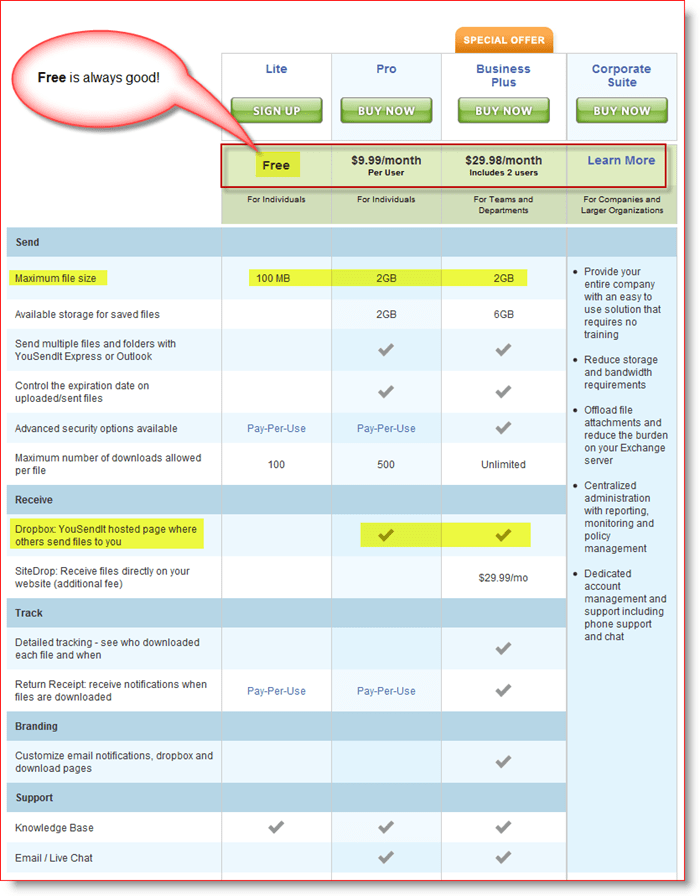
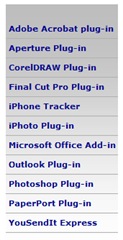
Es gibt verschiedene Anwendungen, mit denen Sie das Senden großer Dateien noch einfacher gestalten können. Das, worauf ich mich in diesem Tutorial konzentriere, ist das Outlook Plugin.
Das Outlook Plugin funktioniert gut mit Outlook 2003 und 2007 (Ich habe es noch nicht mit Outlook 2010 getestet.). Einmal installiert, integriert sich das Plugin gut in Outlook. Lass uns einen Blick darauf werfen.
Zu Beginn müssen Sie http://www.yousendit.com/ und besuchen Zeichen du selber Nach oben Für ein Du hast es gesendet Probekonto. Das Testkonto wird Ihnen geben 14 Tage kostenpflichtige Funktionen, einschließlich der Fähigkeit zu Dateien senden das liegt an 2 GB in Größe. Wenn die 14-tägige Frist endet, Ihr Konto wird auf ein kostenloses Lite-Konto zurückgesetzt. Wie bereits erwähnt, können die Lite-Konten nur Dateien bis zu senden 100 MB. Wenn Ihnen der Service gefällt, können Sie jederzeit ein kostenpflichtiges Konto abonnieren.
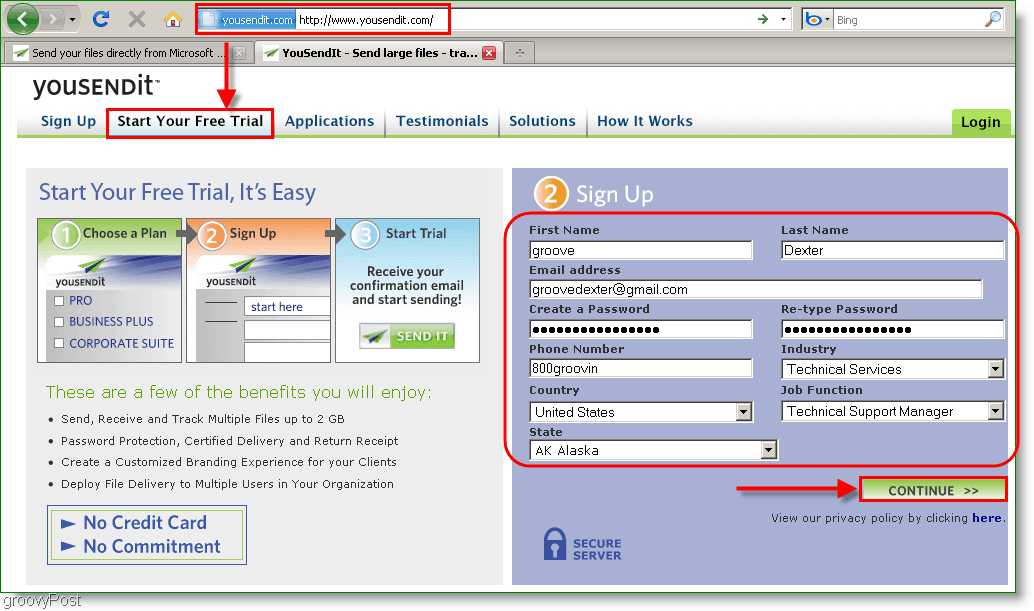
Sobald Ihr Konto eingerichtet ist, können Sie das Outlook-Plugin herunterladen.
So senden Sie große Anhänge in Microsoft Outlook kostenlos über YouSendit.com
1. Gehen Sie in Ihrem Webbrowser zu http://www.yousendit.com/cms/plugin-outlook/. Runterscrollen in die Mitte der Seite und Klicken das Download für Windows Verknüpfung. sparen die Datei und Lauf es.
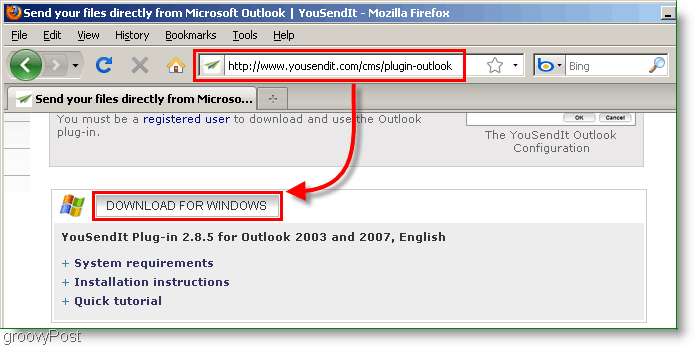
2. Sobald Sie die Setup-Datei ausgeführt haben, wird der Installationsassistent angezeigt. Die Installation ist sehr einfach Klicken Nächster ein paar mal und dann Klicken Fertig.
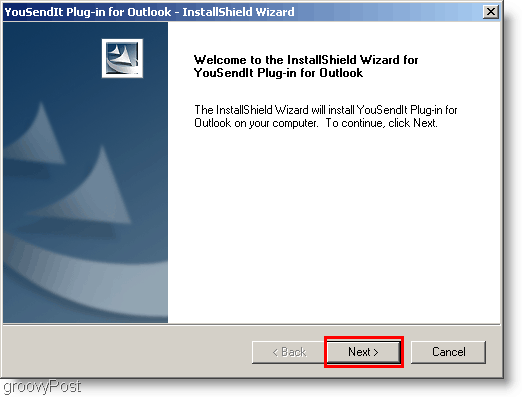
3. Zeit, Microsoft Outlook zu öffnen! Sofern Sie Ihre Outlook-E-Mail-Adresse bei der Anmeldung für YouSendIt verwendet haben, in Ihrem Outlook Posteingang Es wird eine E-Mail zur Kontoaktivierung gesendet. Klicken das Aktivierungslink und vollständige Aktivierung.
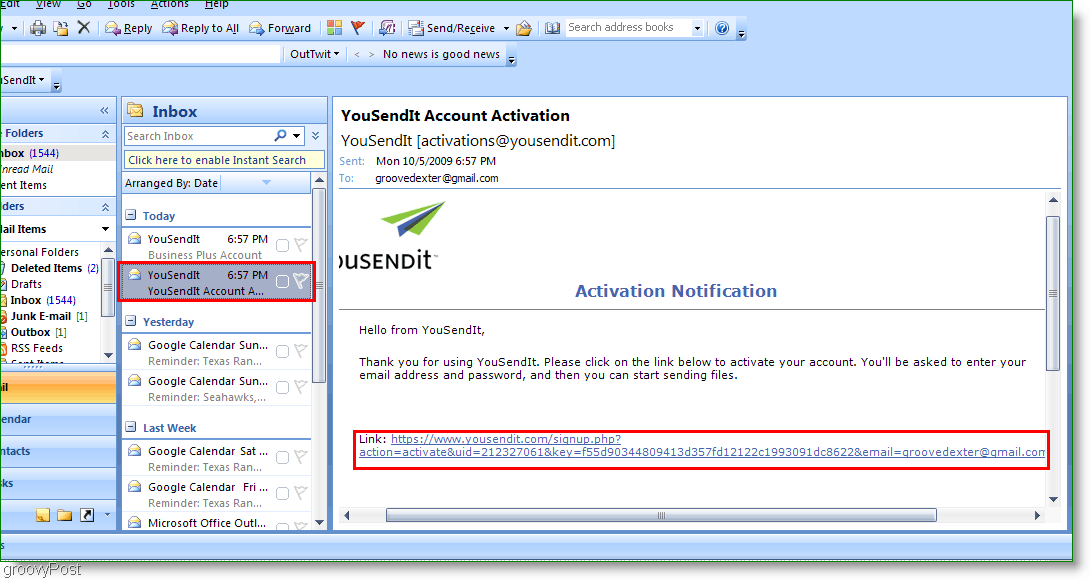
4. Sobald Ihr Konto aktiviert ist, Klicken das Du hast es gesendet Leiste in Outlook. Unter dem Drop-Menü Klicken Anmelden und Enter Ihre Anmeldeinformationen und Klicken okay.
Hinweis: Wenn Sie die YouSendIt-Leiste nicht finden können, rufen Sie das Hauptmenü auf und wählen Sie Ansicht> Symbolleisten. Stellen Sie sicher, dass YouSendIt eine aktivierte Leiste ist, und schauen Sie noch einmal.
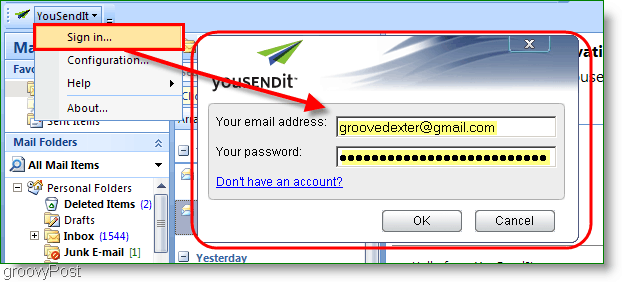
Nach der Installation des Outlook-Plugins können Sie Anhänge entweder manuell oder automatisch über den YouSendIt-Dienst senden. Schauen wir uns zuerst die automatische Methode an.
5. YouSendEs ist möglicherweise zu viel für kleine Anhänge, also schlage ich vor modifizieren das Aufbau Sie können den YouSendIt-Dienst nur für Anhänge über 5 oder 10 Megabyte aufrufen. Auf diese Weise ignoriert der Dienst kleinere Anhänge. Sie können dies auf 1 MB einstellen, wenn Sie möchten.
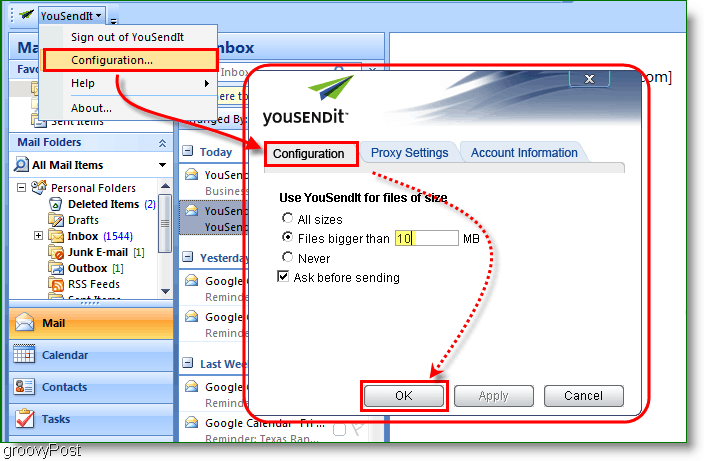
6. Manuell anfügen eine Datei oder einen Ordner mit YouSendIt, nur Klicken das YouSendIt Icon auf dem Outlook-Menüband. Sobald die Datei angehängt ist, beenden Sie das Schreiben Ihrer E-Mail und Klicken Senden so wie du es normalerweise tun würdest.
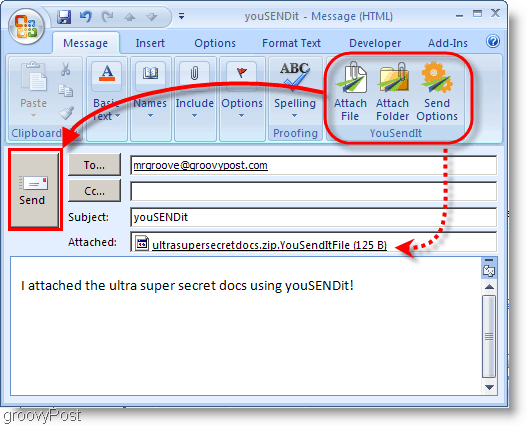
Zurück im Outlook-Hauptfenster während des UploadsWenn gesendet wird, sollte eine Statusleiste angezeigt werden, in der der Upload% abgeschlossen ist. Wenn Sie mit der Maus über die Leiste fahren, sollte auch der genaue Prozentsatz angezeigt werden.
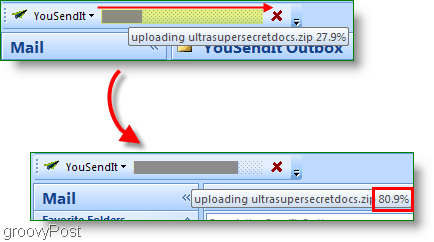
Ein Link zu der auf dem YouSendIt gespeicherten DateiDienst fügt sich in die E-Mail ein, die Sie gesendet haben. Der Empfänger hat 14 Tage Zeit, um den Anhang abzurufen, bevor er gelöscht wird. Denken Sie also daran. Mit dem kostenpflichtigen Service können Sie dies zusammen mit etwa 15 anderen Optionen anpassen. Mit dem kostenlosen Service erhalten Sie jedoch nur 14 Tage.
Direkte Links:
Anmeldung für das YouSendIt-Testkonto: https://www.yousendit.com/signup.php?action=promo_display
Haben Sie einen bevorzugten Large File Transfer Service / Tool? Erzähl uns davon in den Kommentaren!










Hinterlasse einen Kommentar